一键重装64位系统图文教程
- 分类:教程 回答于: 2016年10月28日 00:00:00
一键重装64位系统怎么安装呢?一键重装64位着实是难倒了会使用电脑却不会一键重装系统的电脑小白用户们,其实一键重装64位系统图文教程是非常简单的,当然其他的系统一键重装的方法也是非常简单的,就比如大家期待的win10系统下载安装也是,不信,那就跟着小白小编一起来看看关于一键重装64位系统图文教程吧。
下载并打开小白一键重装系统工具,点击绿色按钮“立即重装系统”

一键重装64位系统图文教程图1
软件自动检测电脑的软硬件环境,通过后点击下一步

一键重装64位系统图文教程图2
这一步是针对电脑桌面以及收藏夹等C盘文件的备份,大家根据需要勾选并实现备份即可,完成后继续下一步
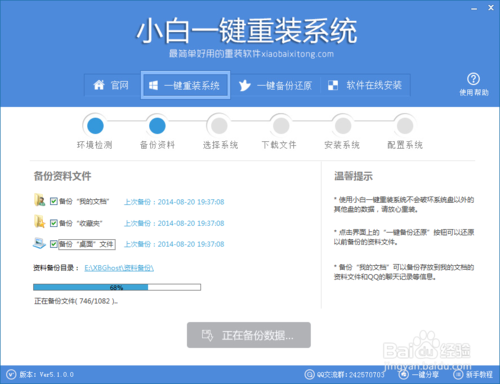
一键重装64位系统图文教程图3
选择你需要安装的系统版本,这里就是选择win7的64位系统即可,然后点击后面的“安装此系统”
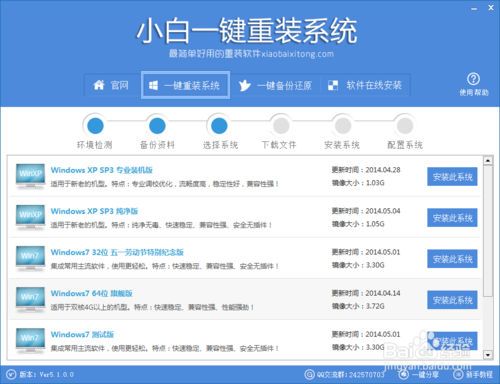
一键重装64位系统图文教程图4
软件开始自动下载所选定的系统文件,只需耐心等待些许时间即可,下载完成后在弹出的提示框选择确认重启安装即可
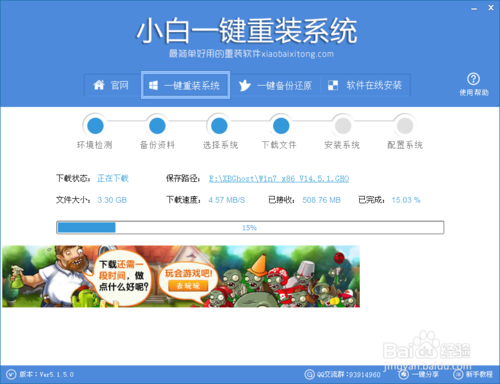
一键重装64位系统图文教程图5
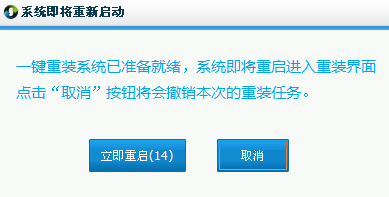
一键重装64位系统图文教程图6
一键重装系统win7 64位到此圆满成功!

一键重装64位系统图文教程图7
小白小编为大家提供的一键重装64位系统图文教程介绍到此就结束了,重启电脑大家就可以看到一个全新的系统了,大家是不是觉得非常的惊喜呢?好了,不过你只要喜欢上小白一键重装工具就可以关注小白官网了。
 有用
24
有用
24


 小白系统
小白系统


 1000
1000 1000
1000 1000
1000 1000
1000 1000
1000 1000
1000 1000
1000 1000
1000 1000
1000 1000
1000猜您喜欢
- 电脑游戏dnf解除安全模式的方法..2021/10/31
- xp系统安装步骤和详细教程2022/04/01
- 路由器网址:快速设置和管理您的网络连..2024/02/07
- 充不进电,小编教你怎么解决笔记本电池..2018/09/18
- 回收站恢复软件有哪些2023/04/19
- 海尔一键重装系统步骤2016/10/14
相关推荐
- 系统重装软件排行榜的详细介绍..2022/01/06
- WIN10系统下安装WIN8教程2017/01/19
- 系统重装软件-下载速度为02015/10/10
- 电脑进入bios怎么重装系统2022/11/13
- "驱动精灵:让电脑运行更顺畅"..2023/06/02
- 顿号怎么打:详细教程与常见问题解答..2024/08/27




















 关注微信公众号
关注微信公众号





